У цій статті пояснюється, як створити та виконати запит на додавання. Цей запит дає змогу додати нові запити до наявної таблиці на основі даних з інших джерел.
Якщо потрібно змінити дані в наявному наборі записів, наприклад оновити значення поля, можна скористатися запитом на оновлення. Якщо потрібно створити нову таблицю з виділених даних або об'єднати дві таблиці в одну нову, можна скористатися запитом на створення таблиці. Докладні відомості про запити на оновлення та створення таблиць або загальні відомості про інші способи додавання записів до бази даних або змінення наявних даних див. в розділі Див. також .
У цій статті
Огляд
Запит на додавання дає змогу вибрати запити з одного або кількох джерел даних і скопіювати їх до наявної таблиці.
Наприклад, ви отримали базу даних із таблицею потенційних клієнтів, а ваша наявна база даних уже містить таблицю з таким типом даних. Ви хочете зберігати дані в одному місці, тому вирішили скопіювати їх із нової бази даних до наявної таблиці. Щоб не вводити нові дані вручну, записи можна скопіювати за допомогою запиту на оновлення.
Переваги використання запиту на додавання
За допомогою запиту на копіювання даних можна виконувати такі дії:
-
Додати кілька записів за один раз. Якщо ви копіюєте дані вручну, то зазвичай маєте виконувати кілька операцій копіювання та вставлення. Використовуючи запит, ви вибираєте всі дані одночасно, а потім копіюєте їх.
-
Переглянути вибране перед копіюванням. Ви можете переглянути вибране у вікні табличного подання даних, а потім зробити необхідне коректування вибраного, перш ніж копіювати дані. Це особливо зручно, якщо запит включає умови або вирази, і, щоб привести результати до належного стану, необхідно кілька спроб. Запит на додавання не можна скасувати. Якщо ви зробите помилку, потрібно відновити базу даних із резервної копії або виправити помилку вручну чи за допомогою запиту на видалення.
-
Використати умови для уточнення вибраного. Наприклад, може знадобитися додати лише записи клієнтів, які живуть у вашому місті.
-
Додати записи, якщо кілька полів із джерел даних не існують у кінцевій таблиці. Наприклад, припустімо, що наявна таблиця клієнтів має одинадцять полів, а нова таблиця, з якої необхідно копіювати дані, має лише дев’ять із цих одинадцяти полів. Ви можете скористатися запитом на додавання, щоб скопіювати дані з дев’яти полів, що мають відповідники, а два поля залишити пустими.
Основні кроки створення запиту на додавання
Процес створення запиту на додавання включає такі основні кроки:
-
Створення вибіркового запиту Спочатку виберіть дані, які потрібно скопіювати. За потреби можна настроїти вибірковий запит і виконати його стільки разів, скільки потрібно, щоб переконатися, що вибрано дані, які потрібно скопіювати.
-
Перетворення вибіркового запиту на запит на додавання. Коли ви виберете дані, змініть тип запиту на Додавання.
-
Вибір цільових полів для кожного стовпця в запиті на додавання. У деяких випадках Access автоматично вибирає цільові поля. Якщо ні, це можна зробити вручну.
-
Попередній перегляд і виконання запиту на додавання записів. Перш ніж додати записи, можна переглянути їх у вікні табличного подання даних.
Увага!: Запит на додавання не можна скасувати. Ми радимо зробити резервну копію бази даних або цільової таблиці.
Створення й виконання запиту на додавання
У цьому розділі
Крок 1. Створення запиту на вибір записів, які потрібно скопіювати
-
Відкрийте базу даних із записами, які потрібно скопіювати.
-
На вкладці Створити у групі Запити натисніть кнопку Макет запиту.

-
Двічі клацніть таблиці або запити, що містять записи, які потрібно скопіювати, а потім натисніть кнопку Закрити.
Таблиці або запити відображаються у вигляді одного або кількох вікон у конструкторі запитів. Кожне вікно містить перелік полів таблиці або запиту. Нижче показано типову таблицю в конструкторі запитів.
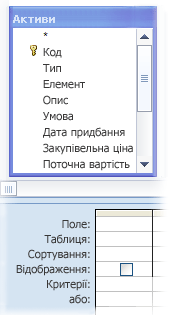
1. Таблиця "Активи" в конструкторі запитів.
2. Бланк запиту
-
Двічі клацніть кожне поле, яке потрібно додати. Вибрані поля відображаються в рядку Поле бланка запиту.
Типи даних полів вихідної таблиці мають бути сумісні з типами даних полів таблиці призначення. Текстові поля сумісні з більшістю інших типів полів. Числові поля сумісні лише з числовими полями. Наприклад, можна додати числа до текстового поля, але не можна додати текст до числового поля.
Ви також можете використовувати вираз як поле, наприклад =Date(), щоб автоматично повертати сьогоднішню дату, і за допомогою виразів із полями таблиці або запиту в бланку можна настроїти вибрані дані. Наприклад, якщо цільова таблиця містить поле, у якій зберігається чотиризначний рік, а вихідна таблиця має звичайне поле дати й часу, можна використати функцію DatePart із вихідним полем, щоб вибрати лише рік.
Щоб швидко додати всі поля в таблиці, двічі клацніть зірочку (*) у верхній частині списку полів таблиці. На зображені нижче показано бланк з усіма доданими полями.
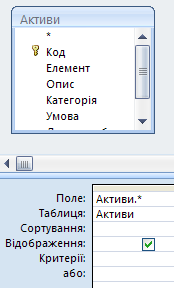
-
За потреби можна ввести одну або кілька умов у рядку Критерії бланка. У таблиці нижче наведено кілька прикладів умов і пояснюється їхній вплив на запит.
Умови
Вплив
> 234
Повертає всі числа, більші за 234. Для пошуку всіх чисел, менших за 234, укажіть умову < 234.
>= "Кротенко"
Повертає всі записи від "Кротенко" до кінця алфавіту.
Between #02.02.2017# And #01.12.2017#
Повертає дати від 2 лютого 2017 до 1 грудня 2017 (ANSI-89). Якщо база даних використовує символи узагальнення ANSI-92, використовуйте одинарні лапки (') замість символів фунта (#). Приклад. Between '02.02.2017' And '12.12.2017'.
Not "Німеччина"
Знаходить усі записи, у яких точний вміст поля не збігається зі словом "Німеччина". Ця умова повертає записи, які містять інші символи, крім слова "Німеччина", наприклад "Німеччина (євро)" або "Європа (Німеччина)".
Not "Т*"
Знаходить усі записи, крім тих, які починаються з літери "Т". Якщо в базі даних використовується набір символів узагальнення ANSI-92, замість зірочки (*) вводьте символ відсотка (%).
Not "*т"
Знаходить усі записи, які не закінчуються на букву "т". Якщо в базі даних використовується набір символів узагальнення ANSI-92, замість зірочки (*) вводьте символ відсотка (%).
In(Канада,Сполучене королівство)
Знаходить у списку всі записи, які містять слова "Канада" або "Сполучене королівство".
Like "[A-Д]*"
У текстовому полі знаходить усі записи, які починаються з букв від "А" до "Д". Якщо в базі даних використовується набір символів узагальнення ANSI-92, замість зірочки вводьте символ відсотка.
Like "*но*"
Знаходить усі записи, які містять буквосполучення "но". Якщо в базі даних використовується набір символів узагальнення ANSI-92, замість зірочки вводьте символ відсотка.
Like "Богдан Лева?"
Знаходить усі записи, які починаються зі слова "Богдан" і містять другий рядок із 5 символів, у якому перші 4 букви – це "Лева", а остання буква не відома (позначена знаком питання). Якщо база даних використовує набір символів узагальнення ANSI-92, замість знака питання (?) вводьте символ підкреслення (_).
#2/2/2017#
Знаходить усі записи для 2 лютого 2017 року. Якщо в базі даних використовується набір символів узагальнення ANSI-92, введіть дату в одинарних лапках замість знаків фунта (#). Наприклад: '02.02.2017'.
< Date() - 30
Повертає всі дати, старші за 30 днів.
Date()
Повертає всі записи, які містять сьогоднішню дату.
Between Date() And DateAdd("M", 3, Date())
Повертає всі записи між сьогоднішньою датою та трьома місяцями від сьогоднішньої дати.
Is Null
Повертає всі записи, які містять Null-значення (пусте або невизначене).
Is Not Null
Повертає всі записи, які містять значення.
""
Повертає всі записи, які містять рядок нульової довжини. Рядки нульової довжини використовуються, якщо потрібно додати значення до обов’язкового поля, але це значення ще невідоме. Наприклад, у полі потрібно вказати номер факсу, але в деяких клієнтів немає факсів. Тоді замість числа вводяться подвійні лапки без пробілу між ними ("").
-
На вкладці Конструктор запитів у групі Результати натисніть кнопку Виконати

-
Переконайтеся, що запит повернув записи, які необхідно скопіювати. Якщо потрібно додати або видалити поля із запиту, поверніться до режиму конструктора та додайте поля, як описано на попередньому кроці, або виберіть непотрібні поля й натисніть клавішу Delete, щоб видалити їх із запиту.
Крок 2. Перетворення вибіркового запиту на запит на додавання
-
На вкладці Основне у групі Подання натисніть кнопку Вигляд і виберіть елемент Режим конструктора.
-
На вкладці Конструктор запитів у групі Тип запиту натисніть кнопку Додати.
Відкриється діалогове вікно №№Додавання.
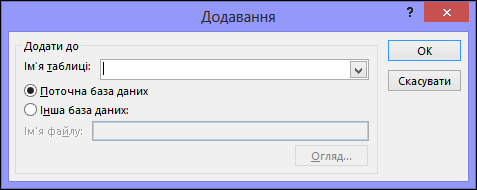
-
Далі вкажіть, що потрібно зробити: додати запис до таблиці в поточній базі даних або до таблиці в іншій базі даних.
Виконайте одну з таких дій:
-
У діалоговому вікні Додавання встановіть прапорець Поточна база даних, виберіть цільову таблицю в полі зі списком Ім’я таблиці, а потім натисніть кнопку OK.
– або –
-
У діалоговому вікні Додавання встановіть прапорець Інша база даних.
-
Введіть розташування та ім’я цільової таблиці в полі Ім’я файлу.
-
У полі зі списком Ім’я таблиці введіть ім’я та розташування таблиці й натисніть кнопку OK.
-
Крок 3. Вибір полів призначення
Спосіб вибору полів призначення залежить від того, як було створено вибірковий запит у Кроці 1.
|
Якщо ви... |
Access… |
|---|---|
|
Додали всі поля з вихідної таблиці або запиту |
Додає всі поля в таблиці призначення до рядка Додавання до у сітці макета |
|
Додали окремі поля до запиту або скористалися виразами, а імена полів вихідної таблиці та таблиці призначення збігаються |
Автоматично додає відповідні поля призначення до рядка запиту Додавання до |
|
Додали окремі поля або скористалися виразами, і у вихідній таблиці та таблиці призначення є імена, які не збігаються |
Додає відповідні поля й залишає поля без збігів пустими |
Якщо програма Access залишає поля пустими, можна клацнути клітинку в рядку Додавання до й вибрати поле призначення.
На рисунку відображено, як вибрати клітинку в рядку Додавання до й вибрати поле призначення.
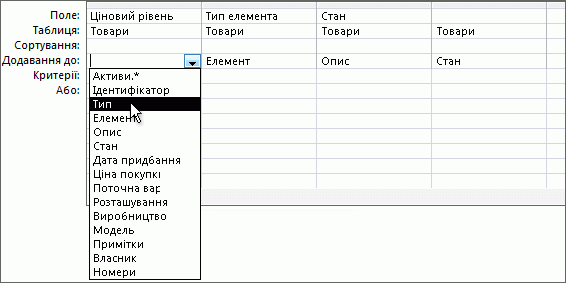
Примітка.: Якщо залишити поле призначення пустим, запит не додаватиме даних до цього поля.
Крок 4. Попередній перегляд і виконання запиту на додавання
-
Для попереднього перегляду змін перейдіть до вікна табличного подання даних.
Порада.: Щоб швидко перейти до подання, клацніть правою кнопкою миші вкладку у верхній частині запиту, а потім клацніть необхідне подання.
-
Поверніться до режиму конструктора та натисніть кнопку Виконати

Примітка.: Під час виконання запиту, для якого повертається велика кількість даних, може відображатися повідомлення про помилку, у якому зазначається, що ви не зможете скасувати цей запит. Щоб забезпечити виконання запиту, спробуйте збільшити граничний розмір сегмента пам’яті до 3 МБ.
Припинення блокування запиту в неактивному режимі
Якщо після виконання запиту на додавання результати не відображаються, перевірте наявність такого повідомлення в рядку стану програми Access:
Неактивний режим заблокував цю дію або подію.
Щоб виправити це, у рядку повідомлень виберіть Увімкнути вміст, щоб активувати запит.
Примітка.: Коли активується запит на додавання, також активується весь інший вміст бази даних.
Якщо рядок повідомлень не відображається, можливо, він прихований. Якщо його не вимкнуто, ви можете відобразити його. За потреби його можна ввімкнути.
Див. також
Створення й виконання запиту на оновлення










